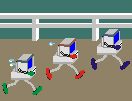|
Учебная модель ЭВМ: интерфейс пользователя
В программной модели учебной ЭВМ использован стандартный интерфейс Windows, реализованный в нескольких окнах.
Основное окно модели Модель учебной ЭВМ содержит главное меню и кнопки на панели управления. В рабочее поле окна выводятся сообщения о функционировании системы в целом. Эти сообщения группируются в файле logfile.txt (по умолчанию), сохраняются на диске и могут быть проанализированы после завершения сеанса работы с моделью.
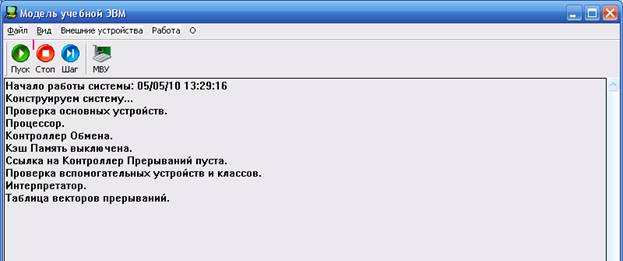
Команды меню Вид открывают окна соответствующих обозревателей, описанные далее. Менеджер внешних устройств позволяет подключать/отключать внешние устройства, предусмотренные в системе. Команда вызова менеджера внешних устройств выполняется при нажатии кнопки МВУ на панели инструментов.
Команды меню Работа позволяют запустить программу в автоматическом (команда Пуск) или шаговом (команда Шаг) режиме, остановить выполнение программы в модели процессора (команда Стоп). Эти команды могут выполняться при нажатии одноименных кнопок на панели инструментов основного окна.
Команда Режим микрокоманд включает/выключает микрокомандный режим работы процессора, а команда Кэш-память подключает/отключает в системе модель этого устройства.
Команда Настройки открывает диалоговое окно Параметры системы, позволяющее установить задержку реализации командного цикла (при выполнении программы в автоматическом режиме), а так же установить параметры файла logfile.txt, формируемого системой и записываемого на диск.
К основным обозревателям системы относятся окна Процессор, Память, Текст программы и Программа.
Окно Процессор отображает основные регистры процессора (см. обозначения в комментариях к таблице команд), РОН, регистры адреса и данных ОЗУ и блока РОН, устройство ввода IR и вывода OR, флаги. Меню и кнопки процессора позволяют сохранить/загрузить его состояние и сбросить регистры процессора и РОН.
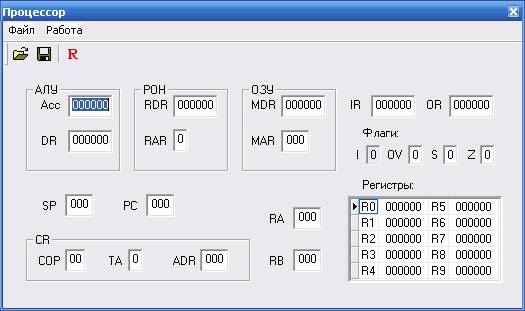
Допускается непосредственное редактирование всех регистров процессора, кроме флага IF, который устанавливается/сбрасывается специальными командами.
Окно Память отражает текущее состояние ячеек ОЗУ. В этом окне допускается редактирование содержимого ячеек, кроме того, предусмотрена возможность выполнения (через меню или с помощью кнопок панели инструментов) пяти команд: Сохранить, Загрузить, Перейти к, Вставить, Убрать.
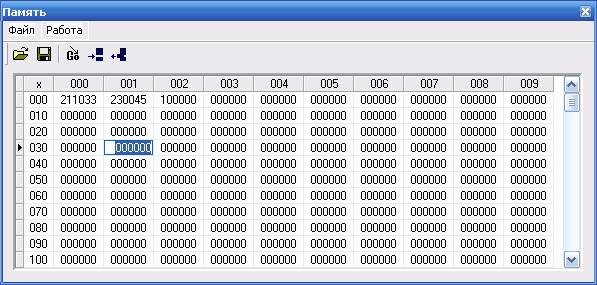
Команды Сохранить, Загрузить во всех окнах, где они предусмотрены, работают одинаково — сохраняют в файле текущее состояние объекта (в данном случае памяти) и восстанавливают это состояние из выбранного файла, причем файл в каждом окне записывается по умолчанию с характерным для этого окна расширением.
Команда Перейти к открывает диалоговое окно, позволяющее перейти на заданную ячейку ОЗУ.
Команда Убрать открывает диалог, в котором указывается диапазон ячеек с m по n. Содержимое ячеек в этом диапазоне теряется, а содержимое ячеек [(n+1): 999] перемещается в соседние ячейки с меньшими адресами. Освободившиеся ячейки с адресами 999, 998, ... заполняются нулями.
Команда Вставить, позволяющая задать номера ячеек, перемещает содержимое всех ячеек, начиная от m-й на n-m позиций в направлении больших адресов, ячейки заданного диапазона [m:n] заполняются нулями, а содержимое последних ячеек памяти теряется.
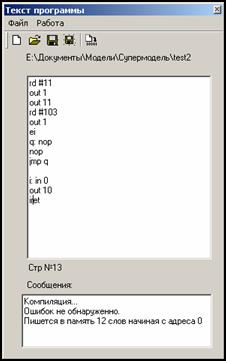
Окно Текст программы содержит стандартное поле текстового редактора, в котором можно редактировать тексты, загружать в него текстовые файлы и сохранять подготовленный текст в виде файла. Соответствующие команды могут задаваться с помощью кнопок на панели инструментов или через меню.
Кроме того, в этом окне реализуется процедура ассемблирования текста в поле редактора, которая запускается по кнопке Компилировать или через команду меню Работа. Команда Адрес вставки этого меню позволяет задать адрес ячейки ОЗУ, начиная с которой программа будет размещаться в памяти. По умолчанию этот адрес принят равным 0.
В случае обнаружения синтаксических ошибок в тексте программы диагностические сообщения процесса компиляции выводятся в окно сообщений и запись в память кодов (даже безошибочного начального фрагмента программы) не производится.
После исправления ошибок и повторной компиляции выдается сообщение об отсутствии ошибок, о расположении и размере области памяти, занятой под ассемблированную программу.
Набор текста программы производится по стандартным правилам языка ассемблера. В каждой строке может содержаться метка, одна команда и комментарий. Метка отделяется от команды двоеточием, символы после знака "точка с запятой" до конца строки игнорируются компилятором и могут рассматриваться как комментарии. Строка может начинаться с ; и, следовательно, содержать только комментарии.
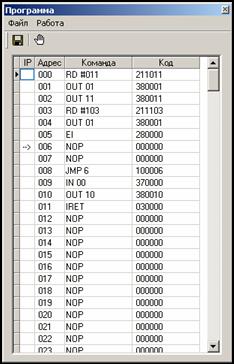
Окно Программа отображает таблицу, имеющую 600 строк и 4 столбца. Каждая строка таблицы соответствует дизассемблированной ячейке ОЗУ. Второй столбец содержит адрес ячейки ОЗУ, третий — дизассемблированный мнемокод, четвертый — машинный код команды. В первом столбце может помещаться указатель --> на текущую команду (текущее значение PC) и точка останова — красная заливка ячейки. Установить/снять точку останова можно двойным щелчком мыши в первой ячейке соответствующей строки.
Окно Программа позволяет наблюдать процесс прохождения программы. В этом окне ничего нельзя редактировать. Органы управления окна позволяют сохранить содержимое окна в виде текстового файла, выбрать начальный адрес области ОЗУ, которая будет дизассемблироваться (размер области постоянный — 600 ячеек), а также установить/снять точку останова.
Рассмотренные обозреватели позволяют программировать относительно простые задачи с использованием только единственного устройства ввода IR и единственного устройства вывода OR.
Остальные обозреватели системы могут открываться по мере подключения соответствующих дополнительных функций модели.
© Жмакин Анатолий Петрович (Курский государственный университет). anatoly.zhmakin@gmail.com
Оформление Web-страницы - Е.А.Еремин, 2010